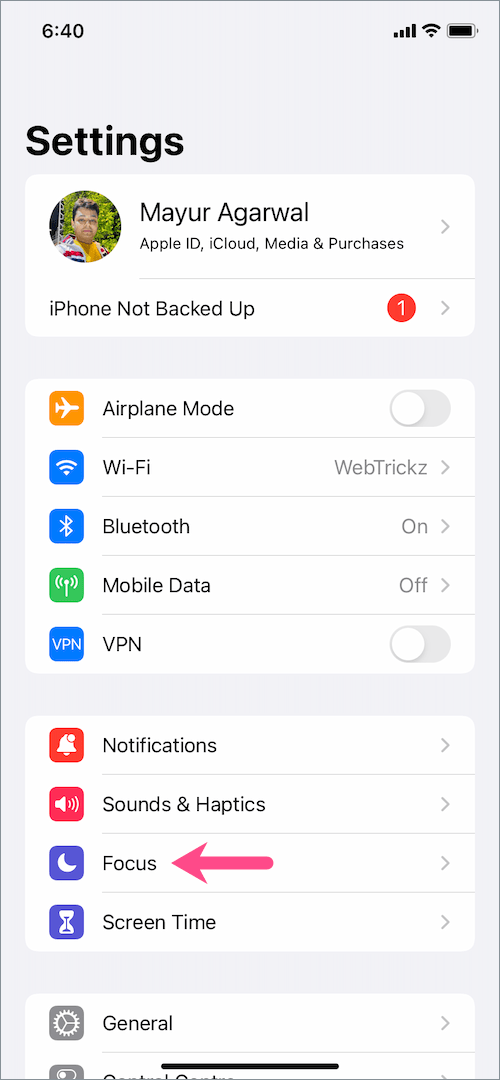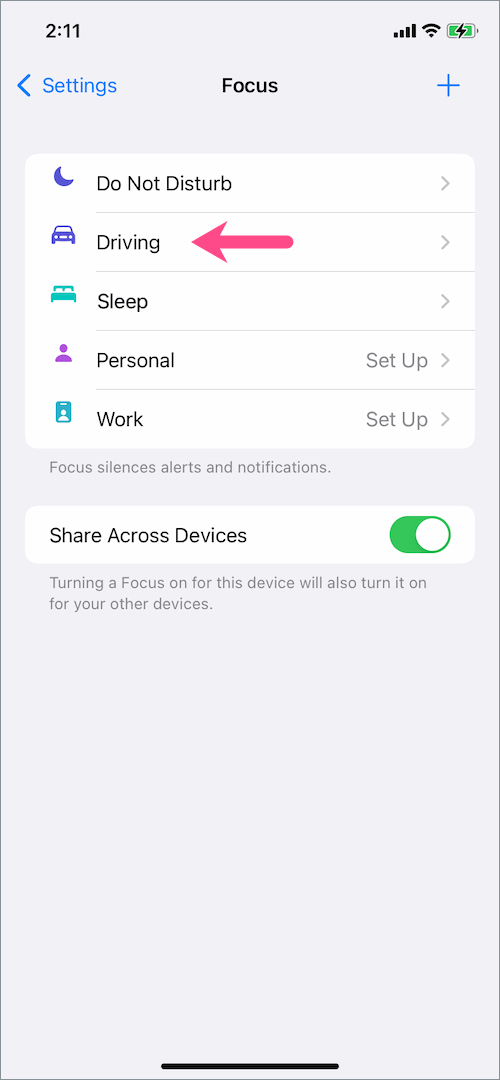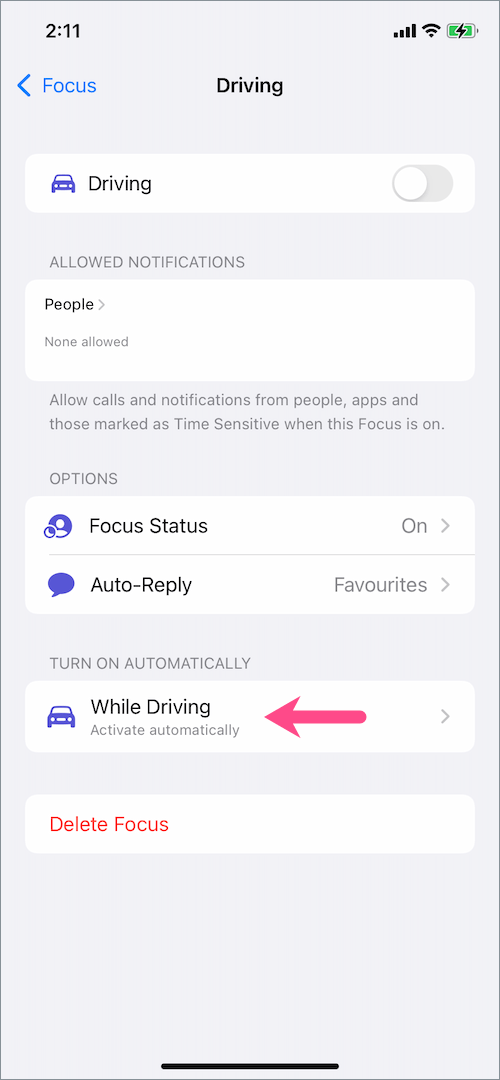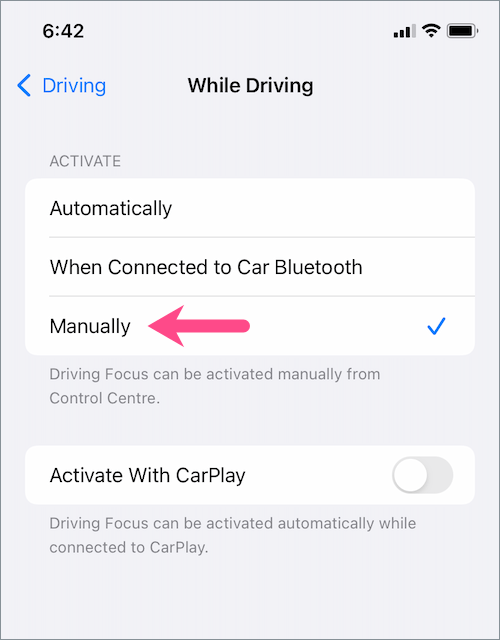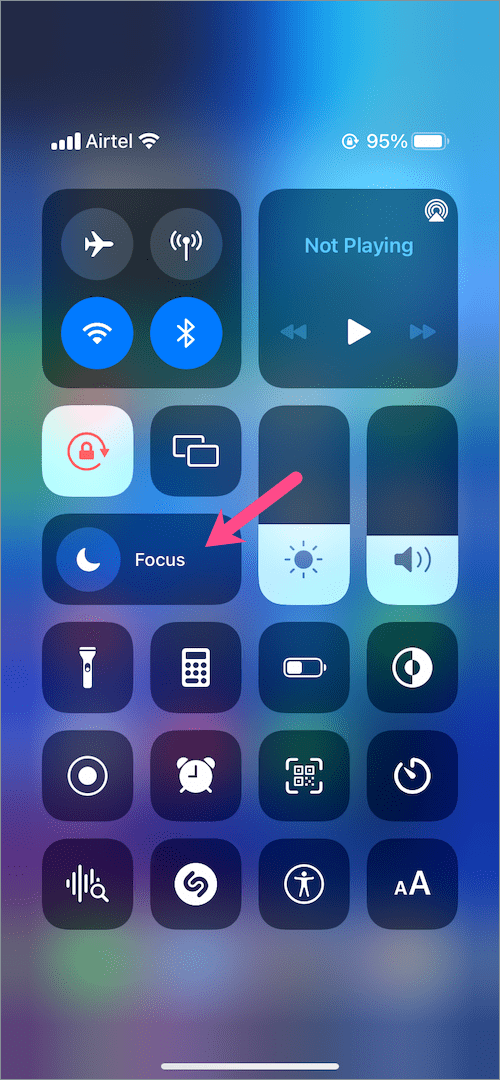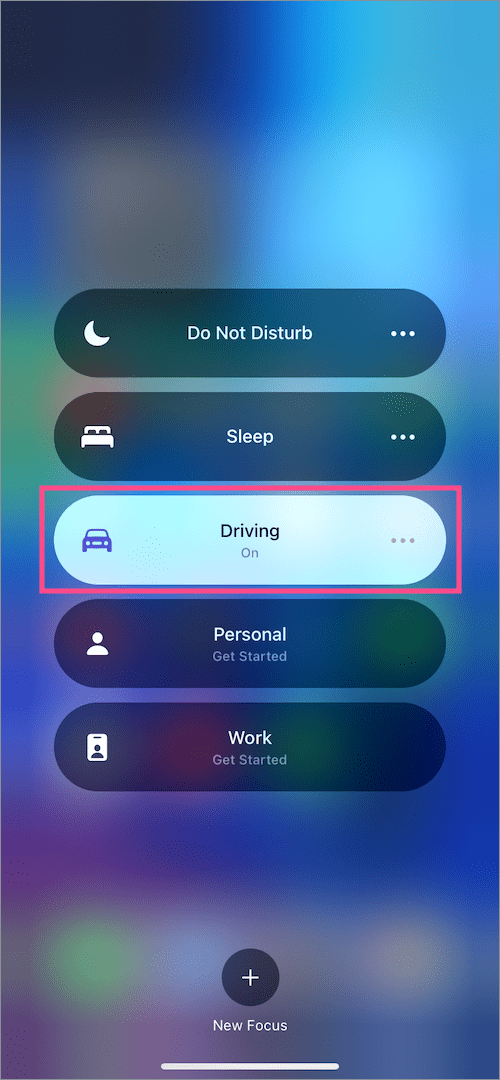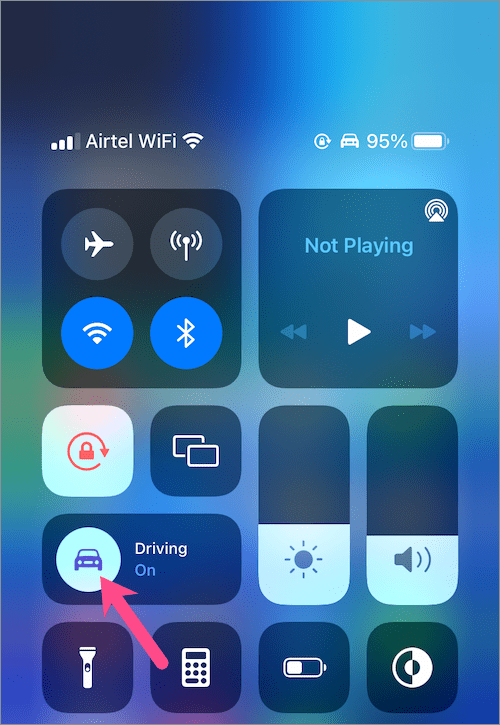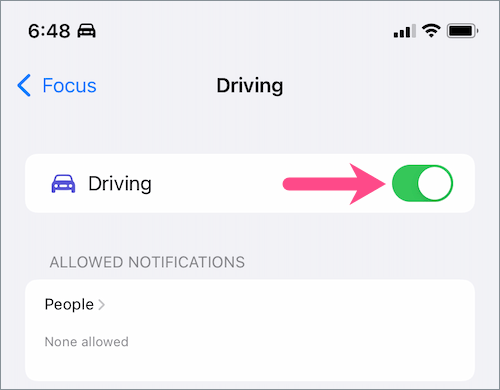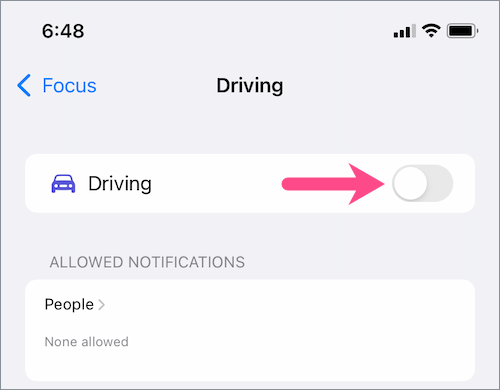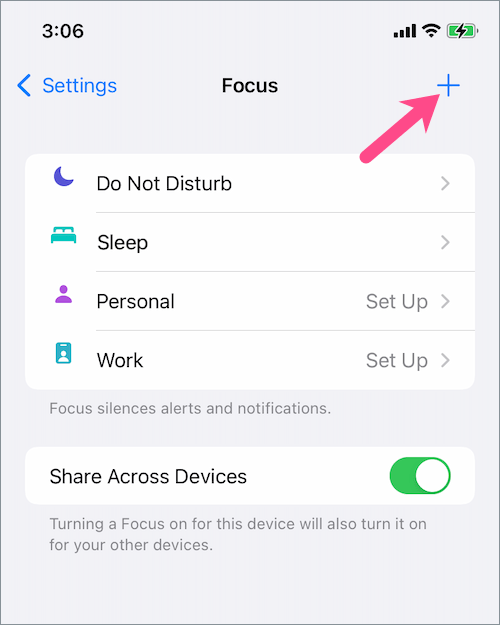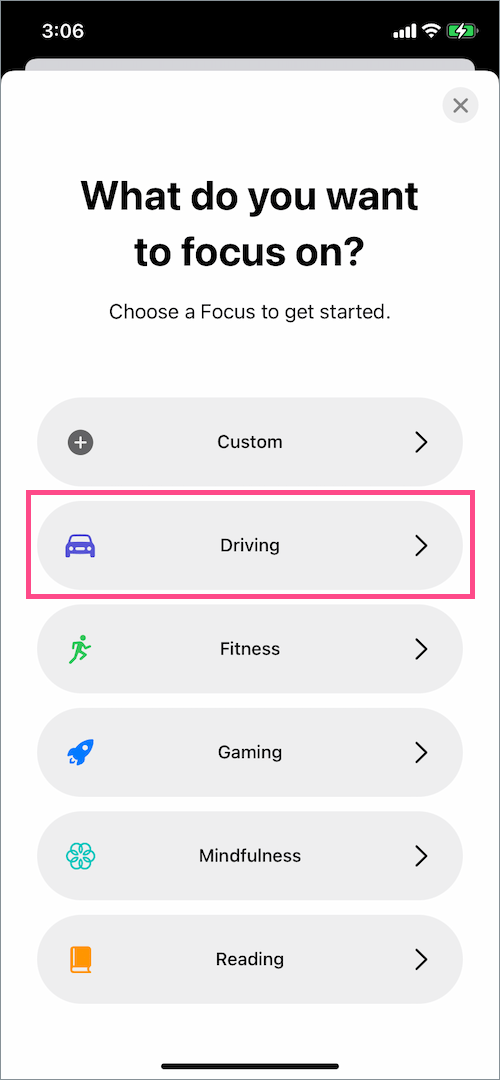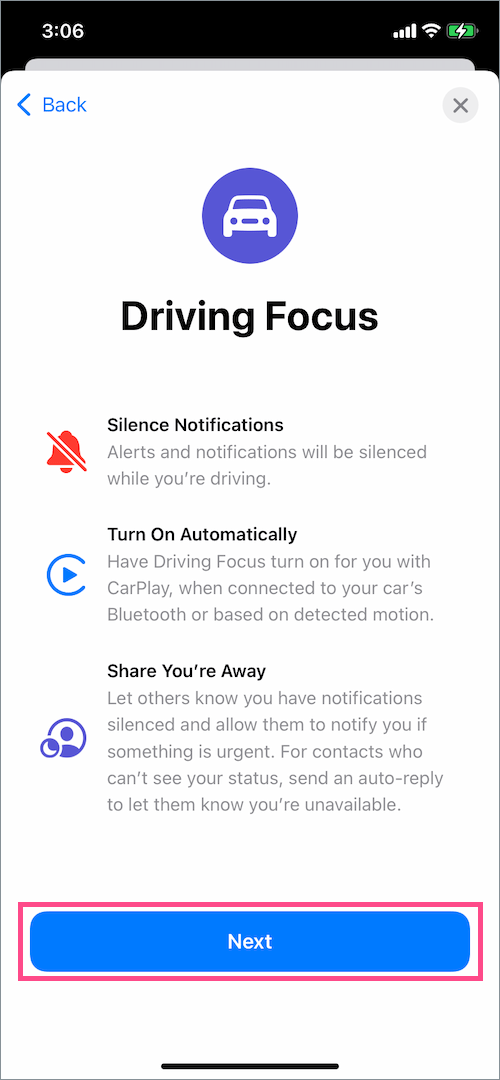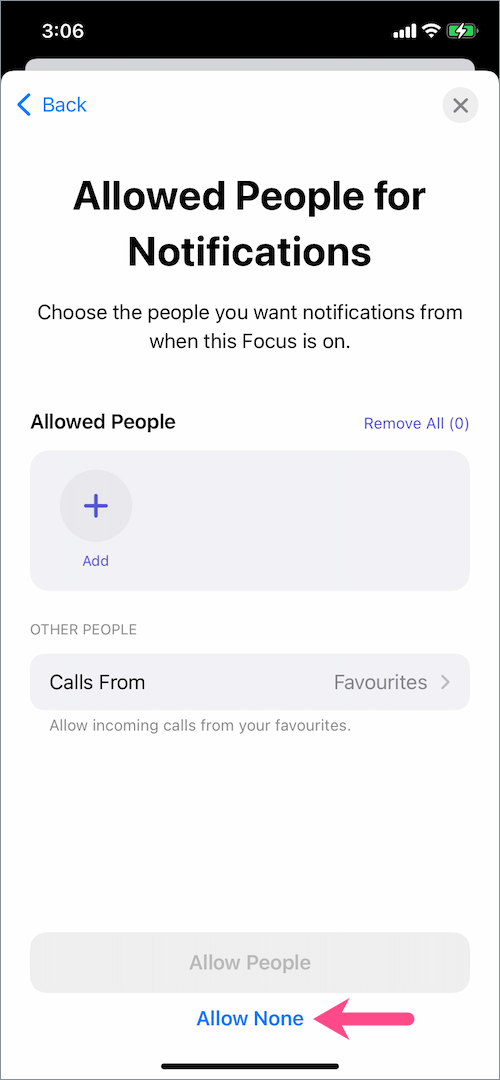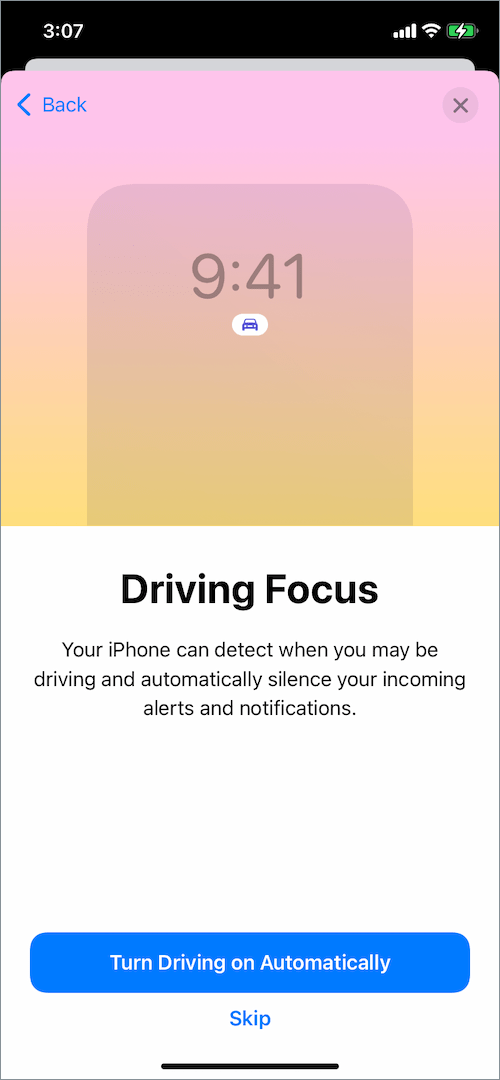Introduit dans iOS 11, Ne pas déranger pendant la conduite est une fonction de sécurité pour protéger les utilisateurs pendant la conduite. Lorsqu'il est allumé, votre iPhone active automatiquement le mode Ne pas déranger s'il détecte que vous conduisez. Cela signifie que tous les appels entrants, messages texte et alertes de notification sont coupés lorsque le mode de conduite est activé. Cependant, les appels entrants passent si votre iPhone est connecté à CarPlay ou si vous avez autorisé les appels répétés dans les paramètres NPD.

iPhone pense que je conduis alors que je ne conduis pas
Bien que Ne pas déranger pendant la conduite pour iPhone soit une fonctionnalité potentiellement vitale. En même temps, cela peut être très ennuyeux pour les personnes qui ne conduisent pas et voyagent généralement en tant que passager. C'est parce que le mode Ne pas déranger pendant la conduite s'active lorsque votre iPhone détecte que vous vous déplacez dans un véhicule. Cela se produit que vous conduisiez la voiture ou que vous soyez assis sur le siège passager.
Bien que l'on puisse toujours appuyer sur "Je ne conduis pas" pour désactiver le mode de conduite sur iPhone, ce n'est pas une solution réalisable pour les navetteurs quotidiens. Pour ces personnes, le meilleur pari serait de désactiver définitivement Ne pas déranger pendant la conduite sur iPhone.
Peut-être que ceux qui exécutent iOS 15 ne pourront pas trouver le paramètre Ne pas déranger pendant la conduite sur leur iPhone. La raison en est qu'iOS 15 propose un nouveau mode Focus qui réorganise complètement l'interface pour Ne pas déranger. Ne vous inquiétez pas, vous pouvez toujours désactiver Ne pas déranger pendant la conduite dans iOS 15 sur votre iPhone. Voyons comment.
Comment désactiver Ne pas déranger pendant la conduite dans iOS 15
- Allez dans Paramètres et appuyez sur l'option "Mise au point".
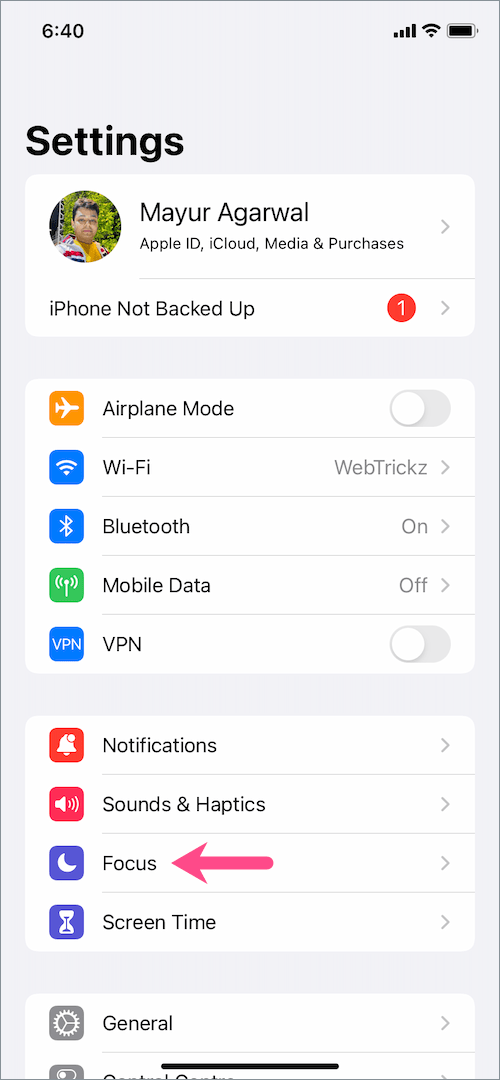
- En mode Focus, appuyez sur « Conduire ».
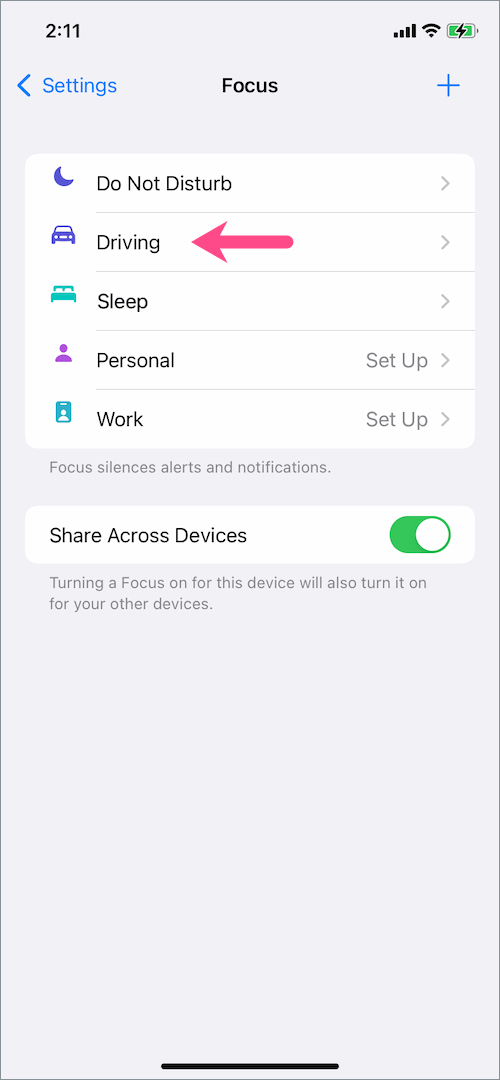
- Dans la section Activer automatiquement, appuyez sur "Tout en conduisant“.
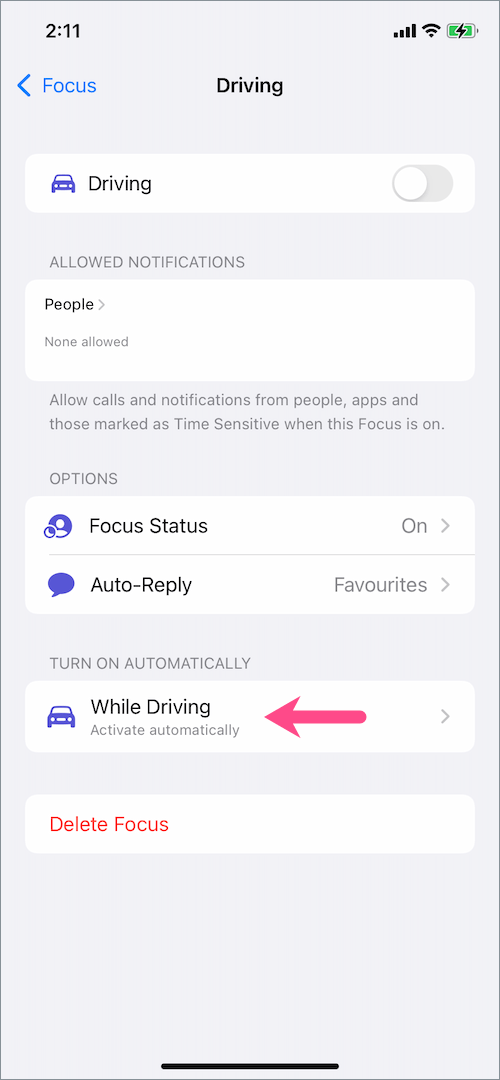
- Sous Activer, sélectionnez le "Manuellement” pour activer manuellement Driving Focus.
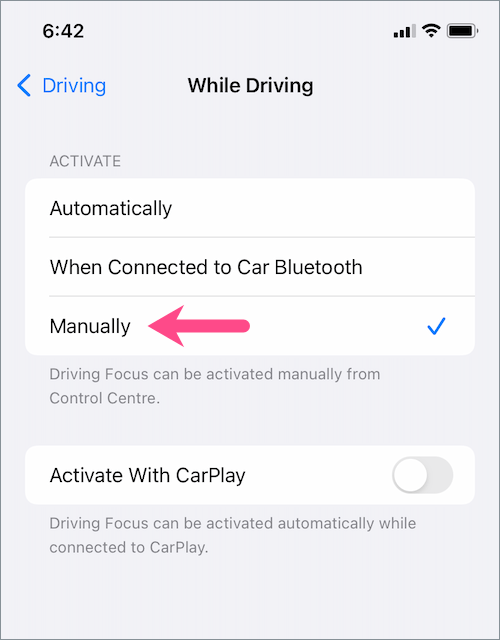
- Optionnel: Désactivez la bascule à côté de « Activer avec CarPlay » pour désactiver définitivement le mode de conduite sur iPhone.
C'est ça. Ne pas déranger pendant la conduite ne s'allumera désormais que lorsque vous l'activerez manuellement à partir du centre de contrôle.
A LIRE AUSSI : Comment désactiver les notifications lorsque vous jouez à des jeux sur iPhone
Comment ajouter Ne pas déranger pendant la conduite au Centre de contrôle sur iOS 15
iOS 15 modifie également la façon dont vous activez ou désactivez Ne pas déranger pendant la conduite à partir du centre de contrôle. Dans iOS 14 et versions antérieures, on pouvait ajouter l'option « Ne pas déranger pendant la conduite » en personnalisant le Centre de contrôle. Cependant, dans iOS 15, vous n'avez pas besoin d'ajouter explicitement Ne pas déranger lorsque vous conduisez vers Control Center.
Pour activer/désactiver Ne pas déranger pendant la conduite à partir du centre de contrôle dans iOS 15,
- Ouvrez le Centre de contrôle. Faire cela, balayez vers le bas depuis le coin supérieur droit (sur iPhone X ou version ultérieure) ou faites glisser vers le haut depuis le bas de l'écran (sur iPhone 8 ou version antérieure).
- Appuyez sur la commande « Mise au point ».
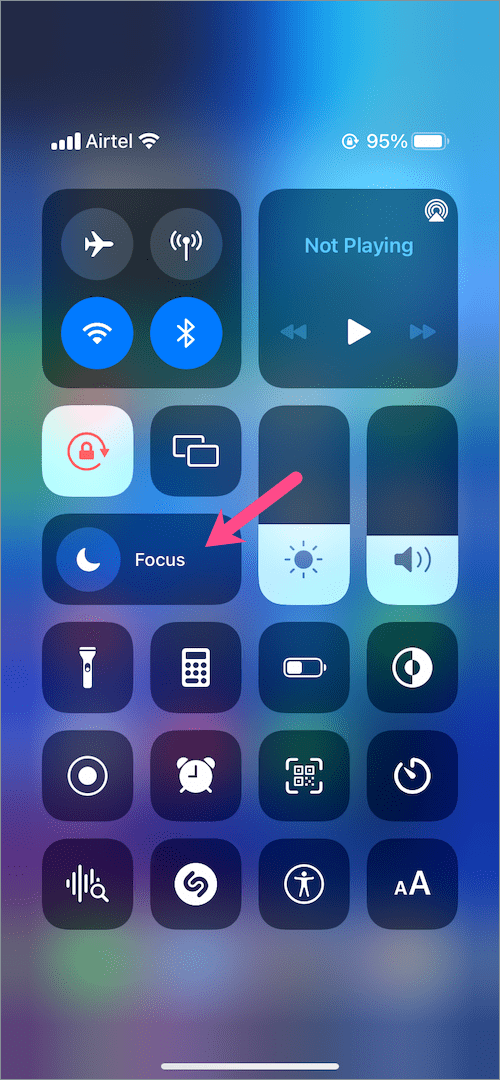
- Appuyez sur le "Conduite” pour activer Driving Focus sur iPhone. Une icône de voiture apparaîtra maintenant dans la barre d'état, indiquant que le mode de conduite est actif.
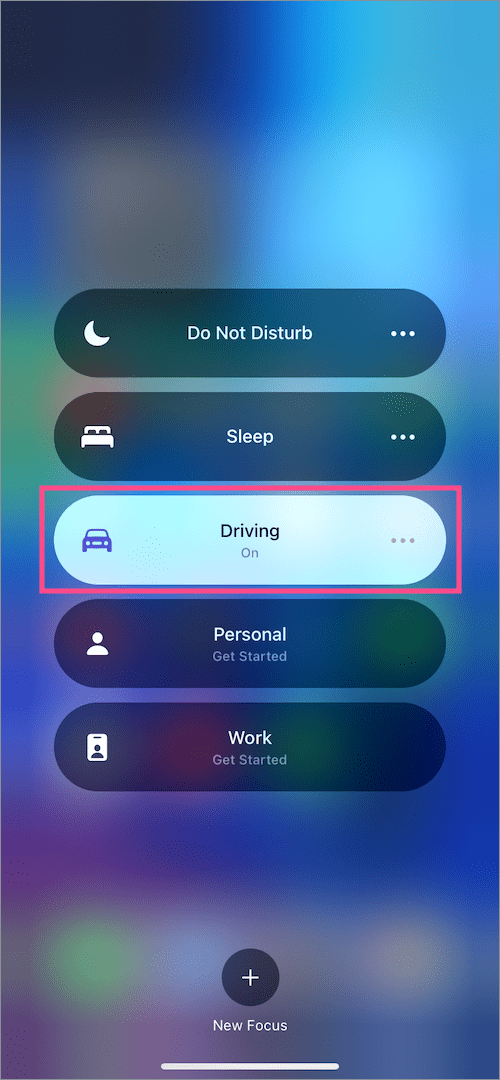
- Pour désactiver Driving Focus, appuyez simplement sur le bouton icône de voiture à côté de Focus dans le Centre de contrôle.
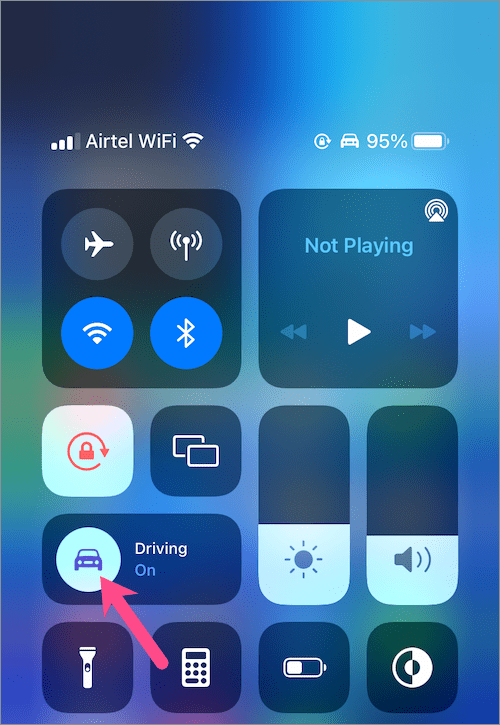
Alternativement, appuyez sur le bouton « Mode de conduite » au milieu de l'écran de verrouillage pour le désactiver rapidement.

A LIRE AUSSI : Comment désactiver la fonction Live Text dans iOS 15 et iPadOS 15
Comment activer/désactiver le mode conduite dans iOS 15 sur iPhone
Outre le centre de contrôle, vous pouvez activer ou désactiver le mode conduite à partir des paramètres. Faire cela,
- Dirigez-vous vers Paramètres> Focus.
- Sur l'écran Focus, appuyez sur « Conduire ».
- Pour activer le mode de conduite, activez la bascule pour « Conduite ».
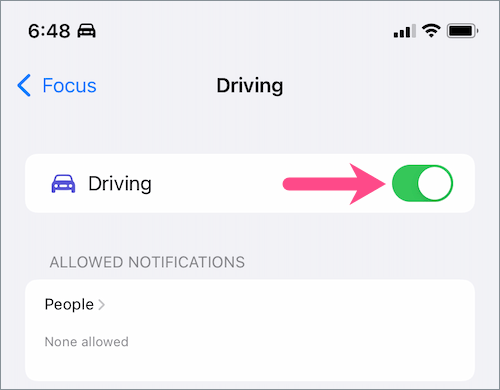
- Pour désactiver le mode de conduite, désactivez la bascule à côté de « Conduite ».
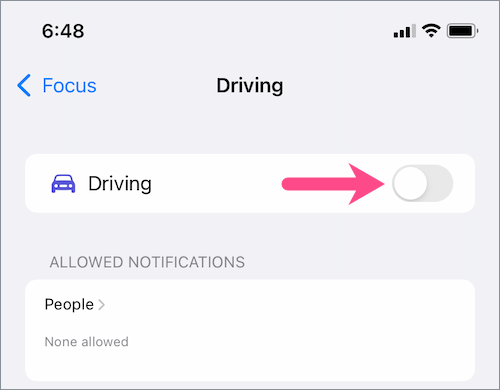
POINTE: Pour désactiver rapidement le mode de conduite pendant la conduite, appuyez simplement sur le bouton de la voiture ou sur la notification Ne pas déranger pendant la conduite sur votre écran de verrouillage. Appuyez ensuite sur 'Je ne conduis pas" en bas de l'écran.

A LIRE AUSSI : Comment désactiver les notifications lorsque vous regardez un film sur iPhone
Comment ajouter Driving Focus dans iOS 15
Avez-vous supprimé Driving Focus en utilisant l'option « Supprimer Focus » par erreur ? Voici comment vous pouvez rajouter l'option de mode de conduite sur iPhone exécutant iOS 15.
- Allez dans Paramètres > Focus.
- Appuyez sur le + bouton dans le coin supérieur droit.
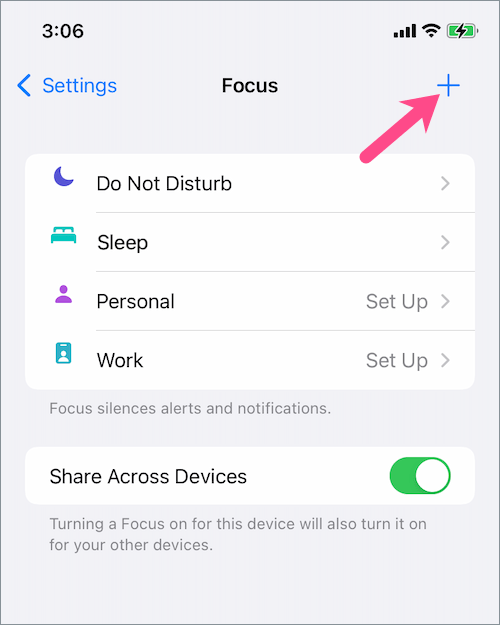
- Sélectionnez le "Conduite” Focus de la liste.
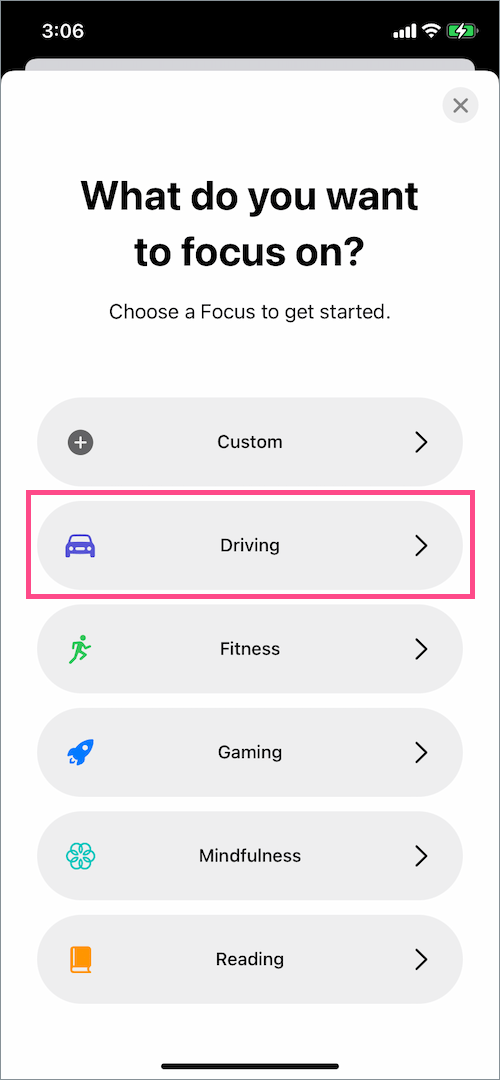
- Appuyez sur « Suivant ».
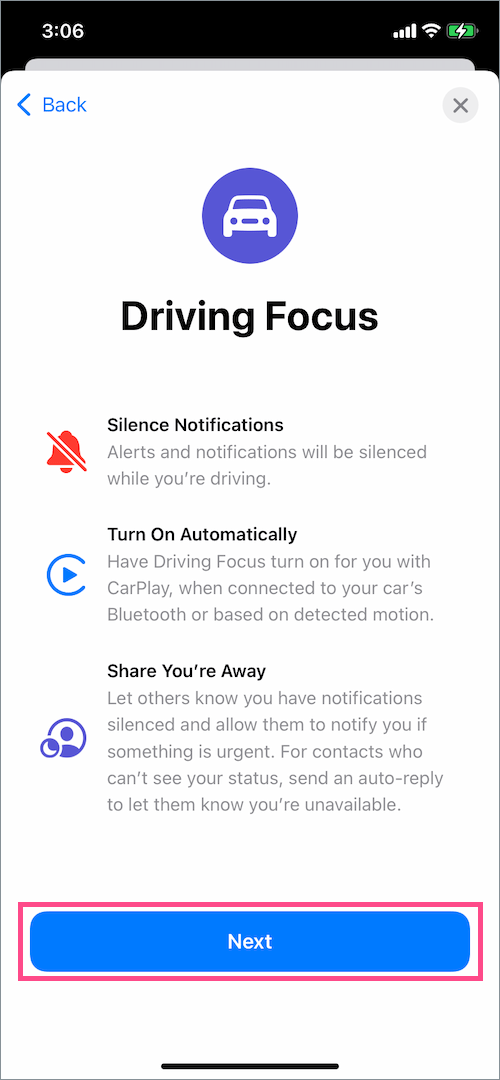
- Appuyez sur "Autoriser aucun".
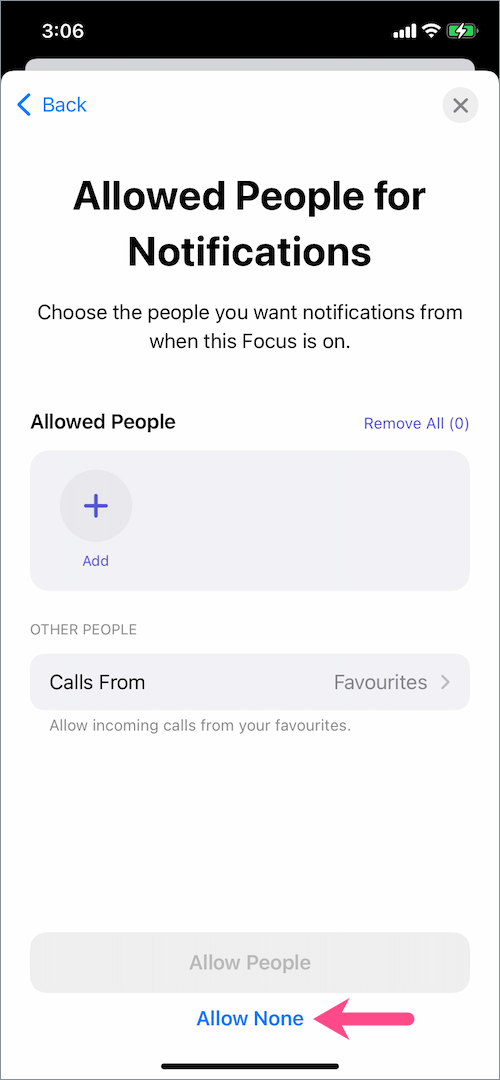
- Appuyez sur le bouton « Ignorer » ou « Activer la conduite automatiquement ».
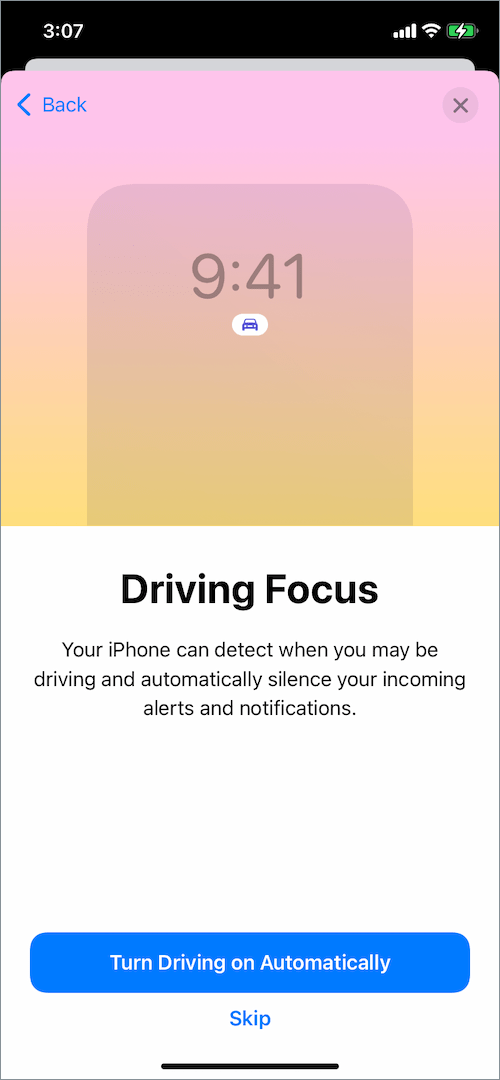
- Appuyez sur Terminé une fois que votre Focus est prêt.
PLUS DE CONSEILS :
- Comment activer ou désactiver Ne pas déranger dans iOS 15 et iPadOS 15
- Autoriser une notification d'application à remplacer Ne pas déranger sur iPhone
- Comment arrêter de partager votre statut Focus dans iOS 15